Especificar imagens do Marketplace disponíveis para os criadores de laboratório
Observação
Este artigo referencia os recursos disponíveis nos planos de laboratório, que substituíram as contas de laboratório.
Observação
Se você estiver usando contas de laboratório, consulte Especificar imagens do Marketplace com contas de laboratório.
Como administrador, você pode especificar as imagens do Marketplace que os educadores podem usar ao criar laboratórios.
Selecionar imagens disponíveis para laboratórios
Selecione Imagens do Marketplace no menu esquerdo. Por padrão, você consegue ver a lista completa de imagens (habilitadas e desabilitadas). Você pode filtrar para que Status seja igual a Habilitado ou Desabilitado.
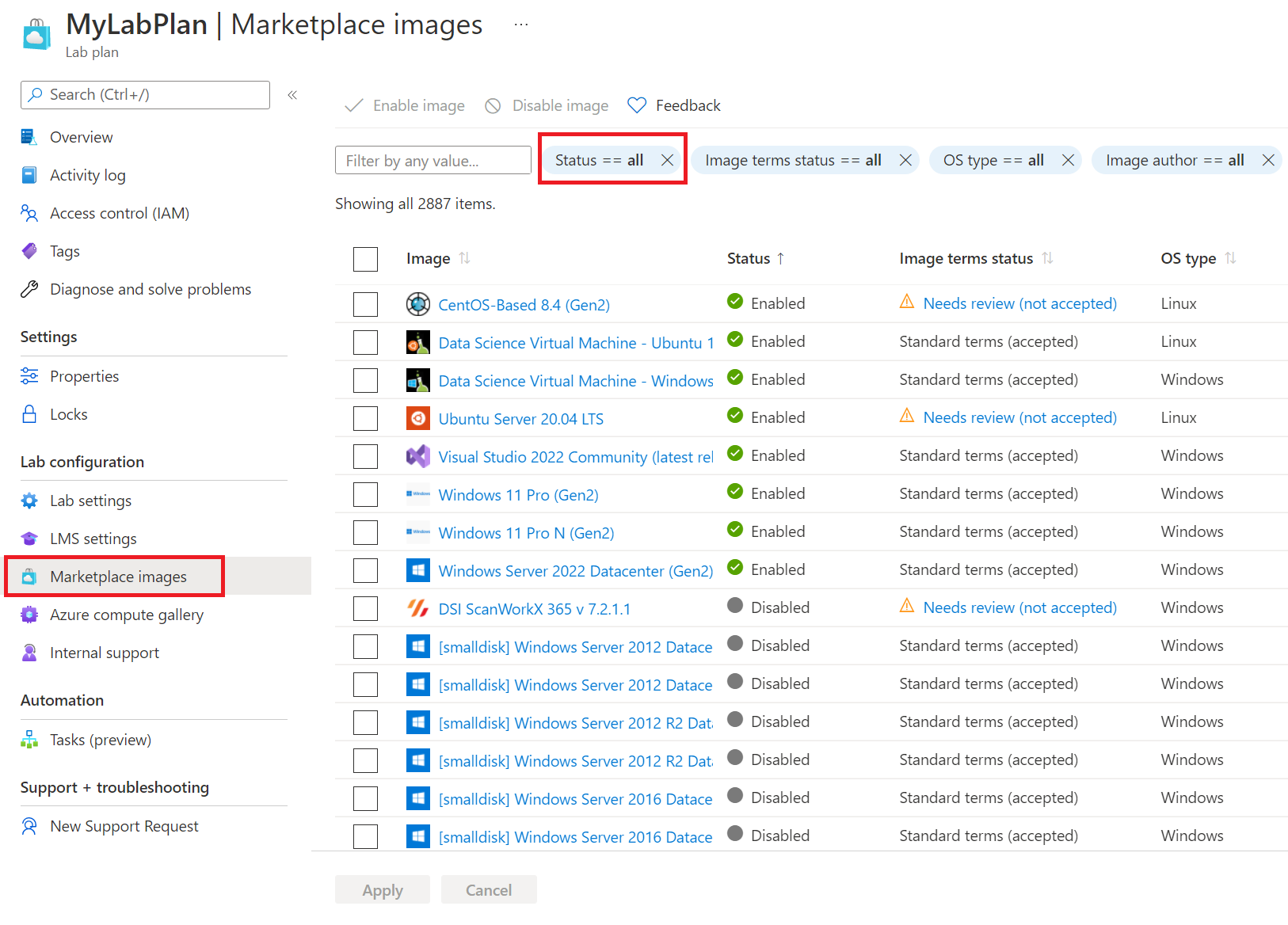
As imagens do Marketplace exibidas na lista são apenas aquelas que atendem as seguintes condições:
- Cria uma única VM
- Usa o Azure Resource Manager para provisionar VMs.
- Não requer a compra de um plano de licenciamento extra.
Habilitar e desabilitar imagens
Para habilitar uma ou mais imagens:
- Verifique as imagens que deseja habilitar.
- Selecione o botão Habilitar imagem.
- Escolha Aplicar.
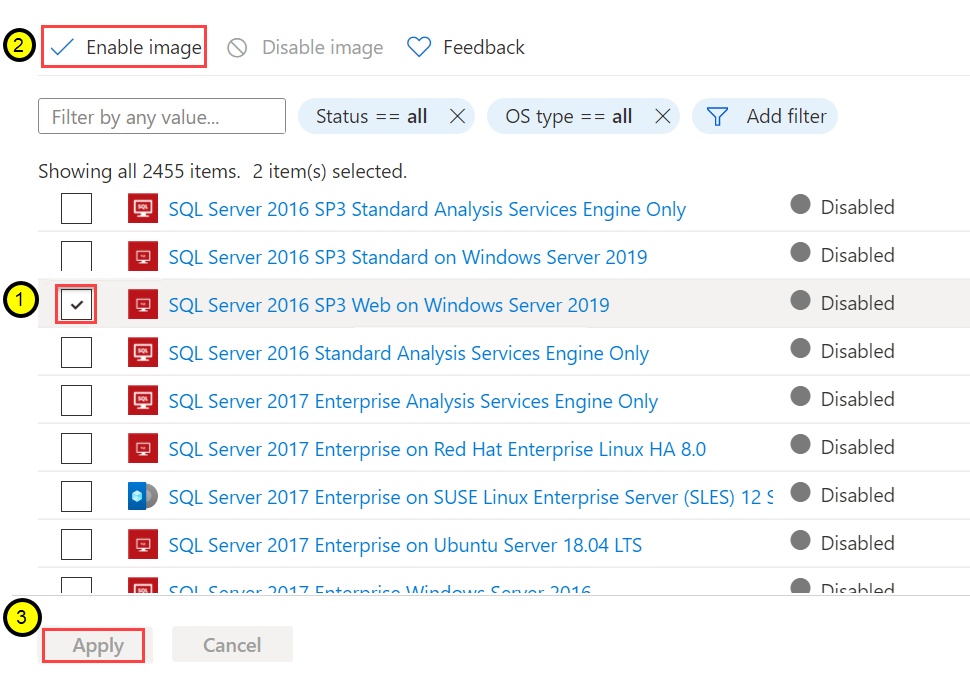
Para desabilitar uma ou imagens:
- Verifique as imagens que deseja desabilitar.
- Selecione o botão Desabilitar imagem.
- Escolha Aplicar.
Próximas etapas
- Como educador, crie e gerencie laboratórios.
- Como educador, configure e publique modelos.
- Como educador, configure e controle o uso de um laboratório.
- Como aluno, acesse laboratórios.
Comentários
Em breve: Ao longo de 2024, eliminaremos os problemas do GitHub como o mecanismo de comentários para conteúdo e o substituiremos por um novo sistema de comentários. Para obter mais informações, consulte https://aka.ms/ContentUserFeedback.
Enviar e exibir comentários de